192.168.1.1 of 192.168.0.1 - ga naar de instellingen van de Wi-Fi-router
Veel gebruikers vragen hoe ze de instellingen van de wifi-router moeten invoeren. Dit is echt een heel populair onderwerp waarover ik meer dan één artikel heb geschreven. Velen, om de instellingen van hun router in te voeren, typ gewoon in de browser het adres 192.168.1.1 of 192.168.0.1 en gaan niet naar het configuratiescherm van hun router, maar naar de pagina. Waar ze veel sites zien en al proberen in te loggen op hun router volgens de instructies.
Ik besloot een gedetailleerd artikel voor te bereiden waarin ik je zal vertellen hoe je alles moet aansluiten, hoe je het adres kunt vinden om de routerinstellingen in te voeren, wat deze adressen zijn 192.168.0.1 en 192.168.1.1, waar je ze moet invoeren en hoe je überhaupt naar de pagina met routerinstellingen kunt gaan.
Als je net een router (of modem) hebt gekocht en deze wilt configureren, is er iets kapot gegaan, is het internet gestopt met werken, zijn de instellingen uitgeschakeld, wil je enkele parameters wijzigen (naam van het wifi-netwerk, wachtwoord, enz.) , dan moet je de instellingen openen en alles daar doen. Dit is wat we in dit artikel zullen bespreken. Ik heb al gedetailleerde artikelen opgesteld voor verschillende routerfabrikanten: Tp-Link, D-Link, Asus, Tenda, ZyXEL, Linksys, en er is zelfs een algemeen artikel over inloggen op de webinterface van de router. En in dit artikel wil ik dieper ingaan op de adressen waarmee je de pagina kunt openen met de instellingen van de router of modem.
192.168.1.1 en 192.168.0.1 - wat zijn deze adressen en hoe u ze kunt gebruiken
Een router (of modem) is een apparaat met een eigen klein besturingssysteem (software). Het is duidelijk dat deze apparaten veel instellingen hebben. Als u geen zachte parameters instelt, werkt internet niet, is er geen wachtwoord voor wifi, enz. Daarom heeft elke router instellingen. Deze instellingen worden via een browser op een specifiek adres geopend. We kunnen zeggen dat dit zo'n pagina is, of een site met de instellingen van je netwerkapparaat.
In de regel zijn de instellingen op alle routers toegankelijk via het IP-adres 192.168.1.1 of 192.168.0.1 . Ook gebruiken veel fabrikanten adressen zoals my.keenetic.net om toegang te krijgen tot de webinterface. Maar zelfs in deze gevallen kunt u de adressen van nummers gebruiken, waarover ik hierboven schreef.
Heel vaak bieden fabrikanten van netwerkapparaten in de kit op de schijf speciale programma's waarmee u de instellingen van de router kunt configureren en wijzigen. Linksys richt zich bijvoorbeeld op deze configuratiemethode. Het lijkt mij dat het beter is om alles via de browser te doen, om niet in de war te raken. Dit is begrijpelijker.
In elk geval kunt u de instellingen van uw apparaat openen door simpelweg het adres 192.168.0.1 of 192.168.1.1 in elke browser te typen. Met een aangesloten router. We gaan hier nu nader op in.
Hoe vind ik het IP-adres van mijn router?
Alles is heel eenvoudig. Op bijna alle apparaten staan het adres voor toegang tot het configuratiescherm en de standaard gebruikersnaam en wachtwoord onder aan het apparaat zelf vermeld. Hier bijvoorbeeld op Tp-Link-apparaten. Het IP-adres dat u in de browser moet typen is //192.168.1.1 (er zijn verschillende modellen met het adres //192.168.0.1). Gebruikersnaam en wachtwoord zijn admin en admin.

Hier is een voorbeeld van D-Link:
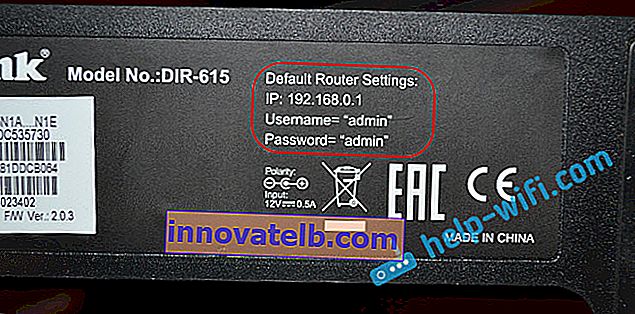
Maar op de ZyXEL-router is het adres //my.keenetic.net . Maar de instellingen openen zonder problemen op 192.168.1.1.

Deze informatie is op elk apparaat beschikbaar. Of, in de instructies.
Open de pagina met routerinstellingen via een browser
1 Eerst moeten we de computer (van waaruit u wilt configureren) aansluiten op uw router. Het kan zowel via een netwerkkabel (die in de kit wordt meegeleverd) als via Wi-Fi worden aangesloten. Het is heel eenvoudig aan te sluiten via een LAN-kabel. Het ene uiteinde naar de netwerkkaart van een computer of laptop en het andere naar de LAN-connector op de router.

Als je verbinding wilt maken via wifi, maak dan gewoon verbinding met je netwerk. Als de router nieuw is, heeft het netwerk een standaardnaam en hoogstwaarschijnlijk geen wachtwoord. Als de router nieuw is en het netwerk is gesloten, moet de standaard-pincode onder aan het apparaat worden aangegeven. Je kunt dit artikel ook bekijken.
Wanneer de verbinding tot stand is gebracht, kan de verbindingsstatus "Beperkt" of "Geen internettoegang" zijn - dit is normaal, de router is nog niet geconfigureerd en er is geen internetverbinding. U kunt naar de instellingen gaan.
2 Open een willekeurige browser (Opera, Chrome, Internet Explorer, Microsoft Edge) en typ of kopieer in de regel waar u het siteadres moet specificeren het IP-adres van uw router. Dit is //192.168.0.1 of //192.168.1.1 (u kunt typen zonder //). En we gaan naar dit adres door op de Enter-toets te drukken.
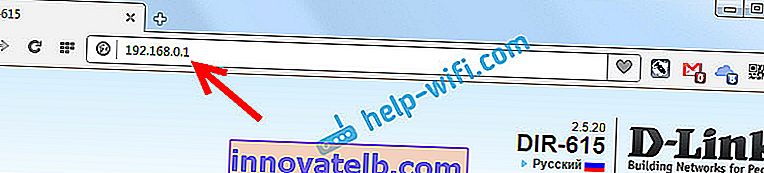
Of, hier is een ander voorbeeld, ga naar het adres 192.168.1.1 (bijvoorbeeld Asus):

3 Er moet een login- en wachtwoordverzoek verschijnen om toegang te krijgen tot de instellingen. Meestal zijn dit admin en admin. Of u moet het wachtwoordveld leeg laten. Deze informatie staat op de router zelf aangegeven, waar het IP-adres staat. Als u deze gebruikersnaam en wachtwoord al heeft gewijzigd, moet u uw eigen gebruikersnaam en wachtwoord opgeven. Als u ze bent vergeten, moet u waarschijnlijk de fabrieksinstellingen herstellen.
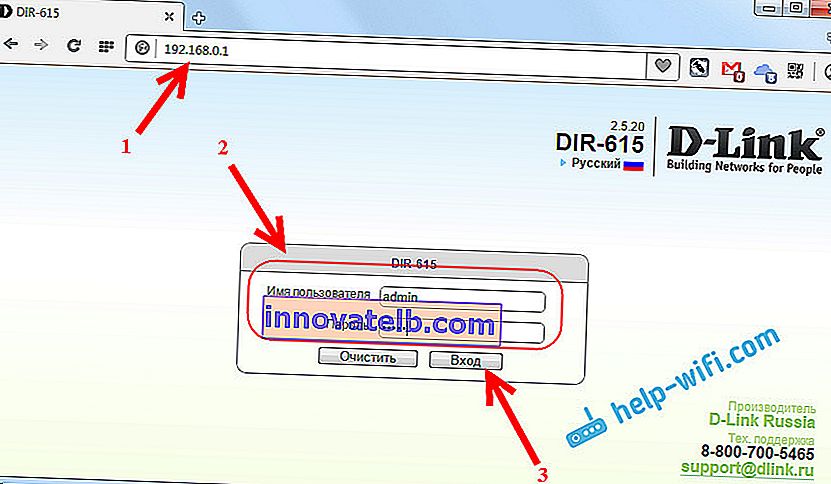
Het autorisatievenster zelf kan enigszins verschillen. Het hangt allemaal af van de fabrikant van de router en browser. Als u alles correct opgeeft, wordt een pagina met instellingen geopend. Die er ook anders uitzien op verschillende apparaten.
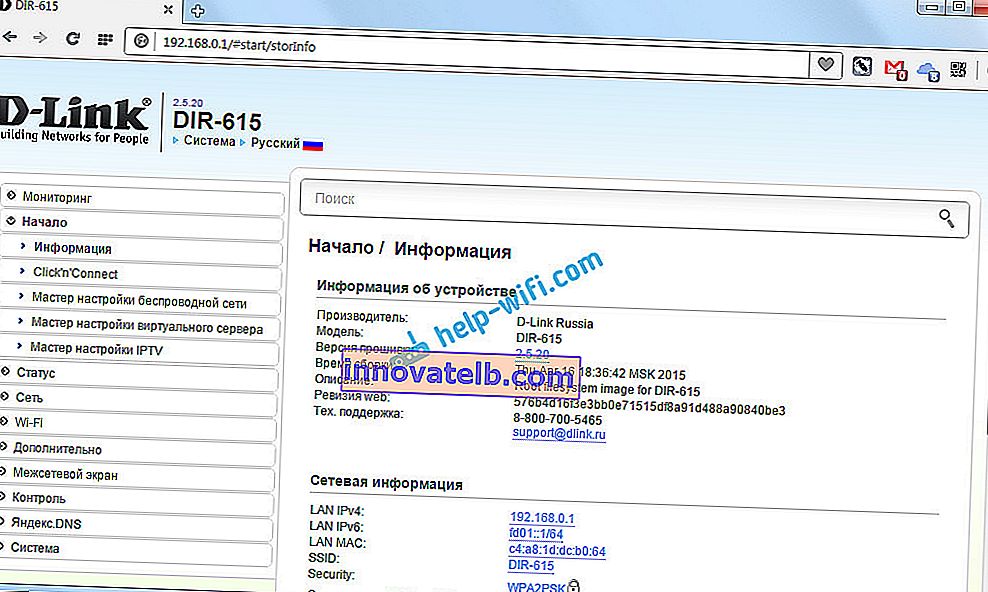
Nu kunt u alles aanpassen, enkele parameters wijzigen, enz. Raadpleeg eventueel de instructies op onze website. Of vraag het in de comments.
Als u de instellingen van de router of modem niet kunt invoeren (de instellingenpagina gaat niet open, het wachtwoord past niet, enz.), Raadpleeg dan het artikel Wat te doen als u de instellingen van de router niet invoert naar 192.168.0.1 of 192.168.1.1?
Daarin heb ik de meest populaire, mogelijke problemen en oplossingen verzameld.
Ik hoop dat dit artikel je helpt om de instellingenpagina van je router zonder problemen te openen. Je kunt alles zelf doen, niets is moeilijk. Als iets niet lukt, stel dan vragen in de comments.